上一篇
PS合成🔹图层合并操作详解与实用技巧
- 问答
- 2025-08-31 03:55:38
- 3
核心关键词
- Photoshop合成
- 图层合并
- 图层管理
- 非破坏性编辑
- 工作流程优化
合并操作类型详解关键词
-
向下合并

- 快捷键:Ctrl+E (Cmd+E for Mac)
- 应用场景:将当前图层与其正下方的图层合并为一个新图层。
-
合并可见图层
- 快捷键:Shift+Ctrl+E (Shift+Cmd+E for Mac)
- 应用场景:将所有可见(眼睛图标开启)的图层合并为一个背景图层或普通图层。
- 技巧:通过关闭图层可见性来选择性合并。
-
合并图层组
- 操作:选中图层组后右键选择“合并组”或使用向下合并快捷键。
- 应用场景:将组内所有图层合并为一个单独的图层,简化结构。
-
盖印图层 (非真正合并,但功能相似)

- 快捷键:Ctrl+Alt+Shift+E (Cmd+Option+Shift+E for Mac)
- 核心价值:在所有可见图层之上创建一个新的合并副本,同时保留所有原始图层,是实现非破坏性编辑的关键技巧。
- 应用场景:应用整体滤镜、保存阶段性成果、创建复杂效果的预览。
-
拼合图像
- 操作:菜单栏“图层”>“拼合图像”。
- 结果:将所有可见图层合并为一个背景图层,并丢弃所有隐藏图层。
- 警告:此操作不可逆,务必谨慎使用,建议先存档含图层的PSD文件。
实用技巧关键词
- 非破坏性合并:优先使用“智能对象”或“盖印图层”来代替直接合并,以保留编辑灵活性。
- 备份习惯:在执行任何合并操作前,习惯性复制图层或组(Ctrl+J)。
- 分组管理:使用图层组(文件夹图标)逻辑归类图层,再对组进行合并操作,使文件结构更清晰。
- 选择性合并:利用图层蒙版或矢量蒙版先完成局部效果合成,再进行整体合并,提高精度。
- 性能优化:对于已完成编辑且不再修改的复杂图层组,可合并以减少文件大小和内存占用。
- 混合模式与不透明度:注意合并后图层的混合模式和不透明度会永久应用,合并前请确认效果。
注意事项关键词
- 不可逆操作:常规合并操作(向下合并、合并可见、拼合图像)通常不可撤销。
- 隐藏图层丢失:拼合图像会永久删除所有隐藏的图层。
- 文本图层栅格化:合并包含文字图层的操作会将其转换为像素图像,失去文本编辑属性。
- 智能对象转换:合并智能对象会将其转换为普通图层。
本文由 候佳妍 于2025-08-31发表在【云服务器提供商】,文中图片由(候佳妍)上传,本平台仅提供信息存储服务;作者观点、意见不代表本站立场,如有侵权,请联系我们删除;若有图片侵权,请您准备原始证明材料和公证书后联系我方删除!
本文链接:https://vds.7tqx.com/wenda/793859.html





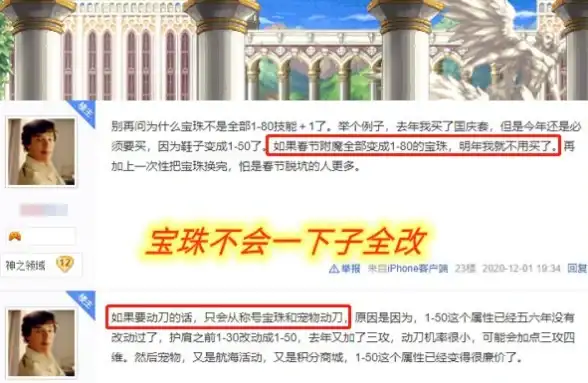



发表评论